MP3 konvertálása M4B formátumba és hangoskönyvek készítése [jó minőség]
A hangoskönyvekkel kapcsolatban a legtöbben az univerzális hangformátumot, az MP3-at részesítik előnyben. Azonban az MP3 M4B-vé alakítására akkor van szükség, amikor hangoskönyveket kell készíteni az Apple eszközökhöz. Ez a formátum fejezetjelölőket, borítóképeket és hiperhivatkozásokat tartalmaz, és kevesebb helyet foglal el, és kiváló minőségben élvezheti a hangot. Ezért, ha MP3-at szeretne M4B-re konvertálni, olvassa el ezt a bejegyzést! Négy egyszerű módja van a hangminőség elvesztése nélkül.
Útmutató lista
Az MP3 M4B hangoskönyvvé konvertálásának legegyszerűbb módja [Windows/Mac] Hogyan készítsünk M4B hangoskönyveket MP3-ból az iTuneson keresztül 2 ingyenes és egyszerű módszer az MP3 online M4B audio formátumba konvertálására GYIK az MP3 M4B formátumba átvitelével kapcsolatbanAz MP3 M4B hangoskönyvvé konvertálásának legegyszerűbb módja [Windows/Mac]
Ha az MP3 M4B hangoskönyvvé konvertálásának legegyszerűbb módjáról beszélünk, olyan programot kell beszereznie, mint AnyRec Video Converter. Ez a program tökéletes hangoskönyv-átalakító lehet, mivel szupergyors és megbízható több mint 1000 formátum és eszköz támogatásában. Az MP3-on kívül M4B-vé konvertálhatja az M4A, AAC, OGG és egyebeket is. Ezenkívül ez az MP3-M4B konverter lehetővé teszi a hangbeállítások módosítását a kívánt minőség érdekében. Van egy kötegelt átalakítási funkció is, amely lehetővé teszi több fájl hozzáadását a konvertáláshoz, és az eredmény egyidejű, gyorsabb eléréséhez.

Több mint 1000 hangformátumot kínál, beleértve az MP3, M4A, M4B, AAC stb.
A Blu-Hyper kódolási technológia 30-50-szer gyorsabb konvertáláshoz.
Állítsa be a hangminőséget, a mintavételezési sebességet és a bitrátát a kiváló minőségű M4B exportálásához.
Szerkesztési funkciókkal, például vágással, hangerőnöveléssel stb.
100% Biztonságos
100% Biztonságos
1. lépés.Miután elindította az "AnyRec Video Converter" programot, kattintson a "Fájlok hozzáadása" gombra az "Átalakító" lapon a rögzített hangoskönyv és konvertálja az MP3-at M4B-re. Ellenkező esetben használja a fogd és vidd funkciót.
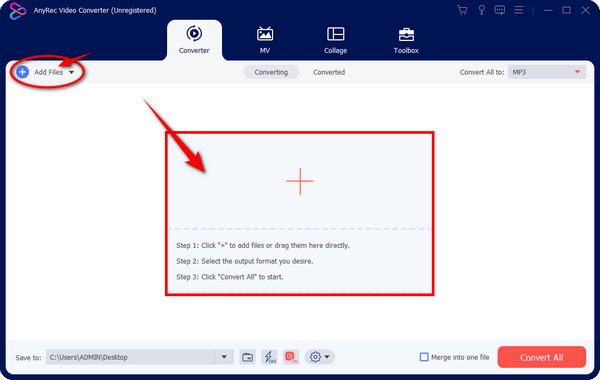
2. lépés.Lépjen az "Összes konvertálása ide" menülistára az összes támogatott formátum megtekintéséhez; lépjen az "Audio" fülre, görgessen lefelé az "M4B" formátum megkereséséhez, és válasszon egyet a kívánt testreszabott felbontással.
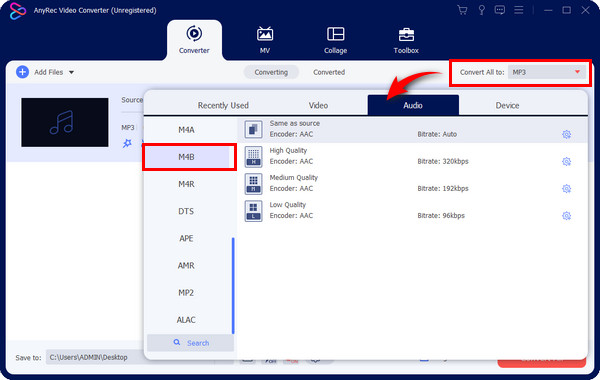
3. lépésAz utolsó lépésben állítsa be a fájl célhelyét és nevét; Ezután készen áll, és kattintson az "Összes konvertálása" gombra, hogy megkapja a konvertált MP3 fájlt M4B fájlba. Ezután megkapja M4B hangoskönyvét az eredeti minőséggel, a fejezetinformációkkal és egyéb részletekkel.
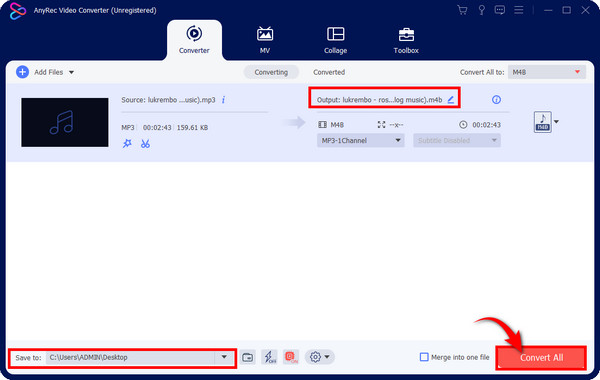
100% Biztonságos
100% Biztonságos
Hogyan készítsünk M4B hangoskönyveket MP3-ból az iTuneson keresztül
Amint már említettük, az M4B fájlok főként Apple eszközökhöz valók, így az iTunes használata hasznos az MP3 fájlok M4B formátumba történő átviteléhez. Nem csak a zene és a videó streamelésénél értékes, hanem segíthet a hangfájlok konvertálásában is, és hangoskönyv-konverterként is hibátlanul működik. A kezdők azonban bonyolultnak és hosszadalmasnak találhatják.
1. lépés.Győződjön meg arról, hogy már hozzáadta a fájlt. Ha nem, futtassa az "iTunes" alkalmazást. Ezután lépjen a "Fájl" elemre, és válassza a "Fájl hozzáadása a könyvtárhoz/Mappa hozzáadása a könyvtárhoz" lehetőséget. Tallózással keresse meg MP3 fájljait, majd kattintson a "Megnyitás" gombra. A hozzáadott MP3 fájl a "Könyvtár" alatt található "Recently Added" (Legutóbb hozzáadva) mappában található.
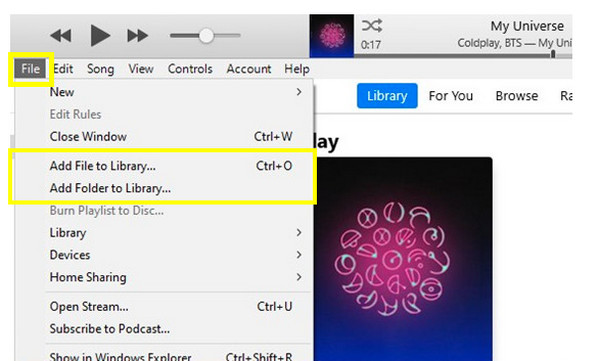
2. lépés.Ha hangoskönyveket szeretne készíteni MP3-ról M4B-re, kattintson a "Zene" elemre az "Apple Music Contents" menüben, és keresse meg a hozzáadott MP3-fájlt. Kattintson a jobb gombbal a fájlra, és a legördülő menüből válassza a „Song Info” lehetőséget.
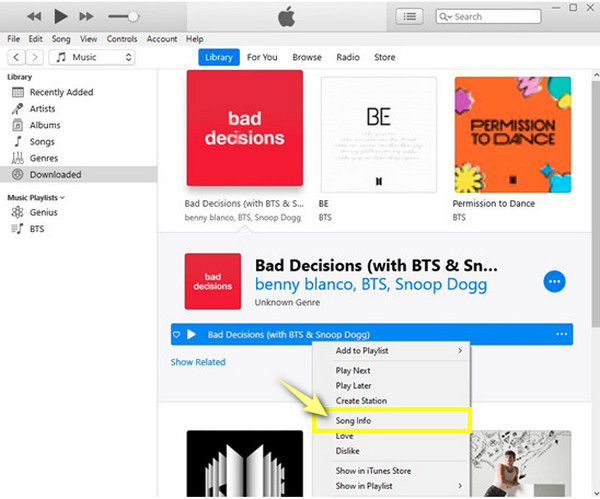
3. lépésLépjen a "Részletek" fülre, majd lépjen a "Műfaj" elemre. Görgessen le a mini lapon, és válassza a „Könyvek és beszélt” lehetőséget.
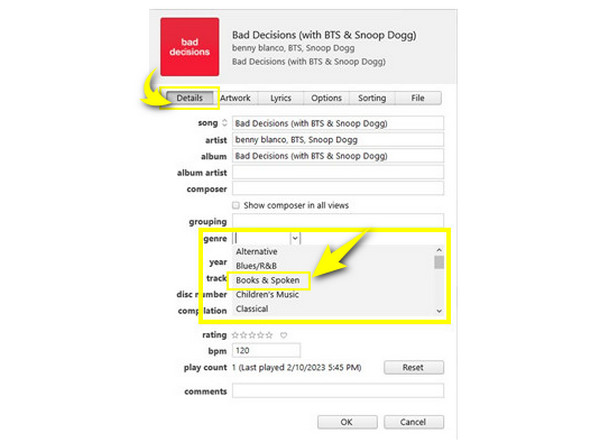
4. lépés.Ezután lépjen az "Opciók" fülre, kattintson a médiatípus menüre, és válassza a "Hangoskönyv" lehetőséget. Kattintson az "OK" gombra, hogy visszatérjen az MP3 fájlhoz.
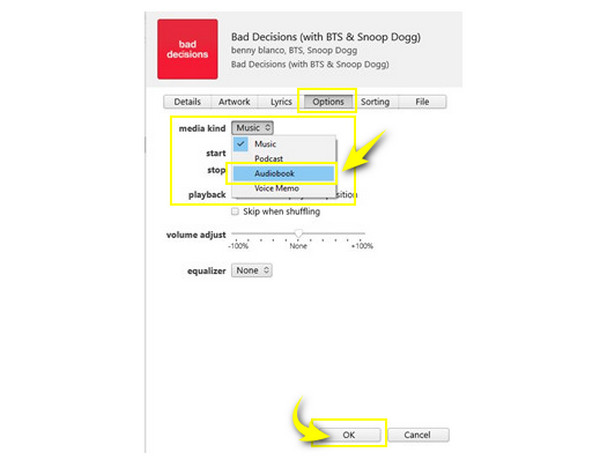
5. lépés.Az MP3-fájl a „Könyvek és beszélt” funkcióval jelenik meg; navigáljon a fenti "Zene menü" elemre, és válassza a "Hangoskönyvek" lehetőséget. Az MP3-fájl most az iTunes Hangoskönyvei alatt található.
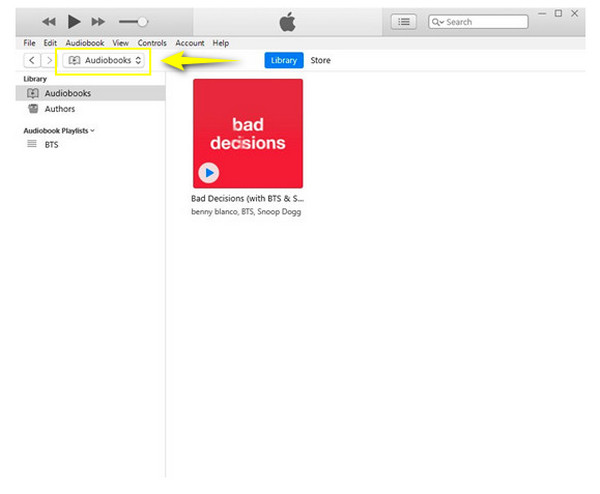
2 ingyenes és egyszerű módszer az MP3 online M4B audio formátumba konvertálására
Az egyszeri felhasználók többnyire az online eszközöket részesítik előnyben a konverzióhoz, ahelyett, hogy egy segítő programot telepítenének. Szerencsére manapság léteznek megbízható online eszközök, amelyek segítségével közvetlenül a webböngészőn keresztül konvertálhatja az MP3 fájlt M4B formátumba. Ezek közül kettőt az alábbiakban tárgyalunk.
1. AnyRec ingyenes MP3 konverter
Több M4B fájl elérése egyidejűleg AnyRec ingyenes MP3 konverter! Ez az online eszköz támogatja az átalakítást MP3 az AIFF-re, M4B, AAC, M4A, WMA, WAV és így tovább. Kötegelt konverzióval rendelkezik, így számos fájlt konvertálhat egyszerre anélkül, hogy a hangoskönyv minősége és egyéb információi sérülnének. Feladatát ingyenesen és regisztráció nélkül is elvégezheti az MP3 M4B konverterrel.
1. lépés.Az indításhoz keresse meg az „AnyRec Free MP3 Converter” kifejezést. Kattintson a "Fájlok hozzáadása a konvertálandó" gombra az MP3 fájl importálásához. Kezdőknek a kattintás után először telepíteni kell az "Indítót". Ne izgulj, mert hamar elkészül.
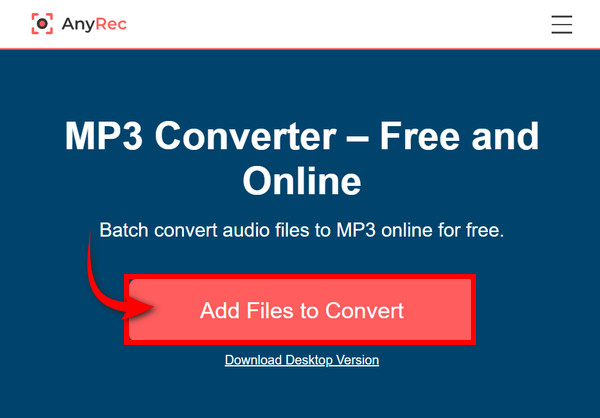
2. lépés.Az MP3 fájl importálása után megjelenik egy második ablak, ahol az alábbi M4B rádiógombra kattintva kiválaszthatja a formátumot.
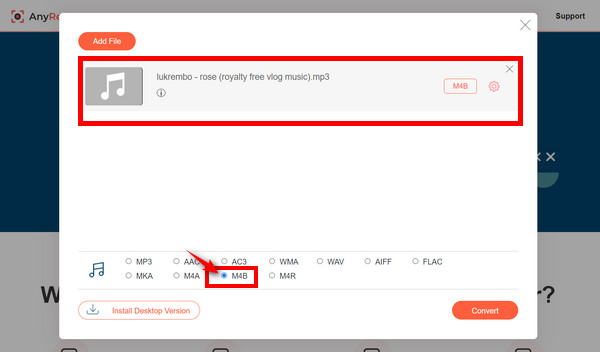
Ha módosítani szeretné a hangbeállításokat, kattintson a fájl jobb oldalán található "Beállítások" gombra. Kattintson az "OK" gombra a módosítások alkalmazásához.
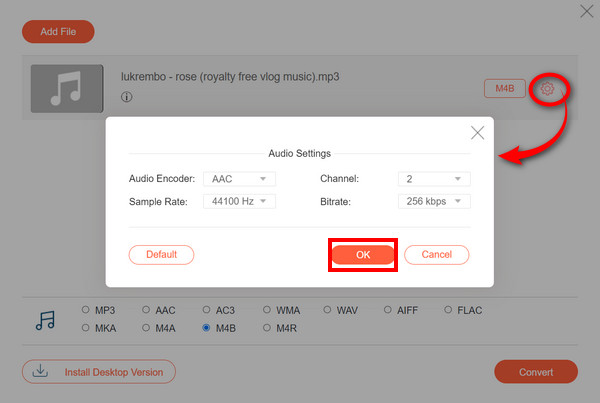
3. lépésMiután mindent meghatározott, kattintson a "Konvertálás" gombra a konvertált MP3 M4B fájl mentéséhez. Hasonlóképpen, rákattinthat a "Fájl hozzáadása" gombra, ha további konvertálandó fájlokat szeretne hozzáadni.
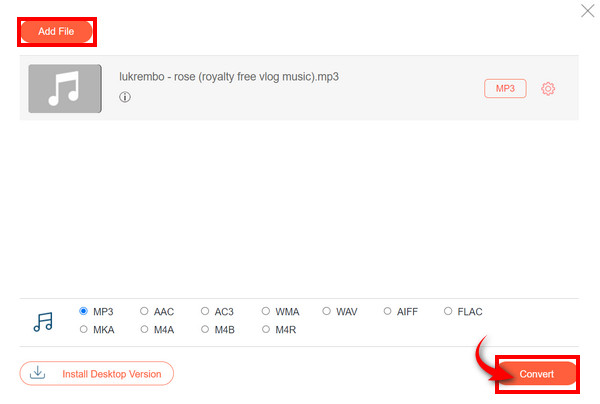
2. Media.io
Ha szeretne egy másik ingyenes online MP3-M4B konvertert, ne habozzon, jöjjön el a Media.io oldalára! Ez a web-alapú konverter ennél többet is működik; van benne zenegenerátor, vokáleltávolító, hangkompresszor és még sok más. Ezenkívül fejlett technológiát használ, amely problémamentes átalakítást biztosít 24 hangformátum között anélkül, hogy az eredeti minőséget feláldozná.
1. lépés.Menjen a "Media.io fő webhelyére", és válassza az "Audio konverter" lehetőséget az "Audio" részben. Vagy kereshet közvetlenül a "Media.io MP3 to M4B Converter" kifejezésre a böngészőjében.
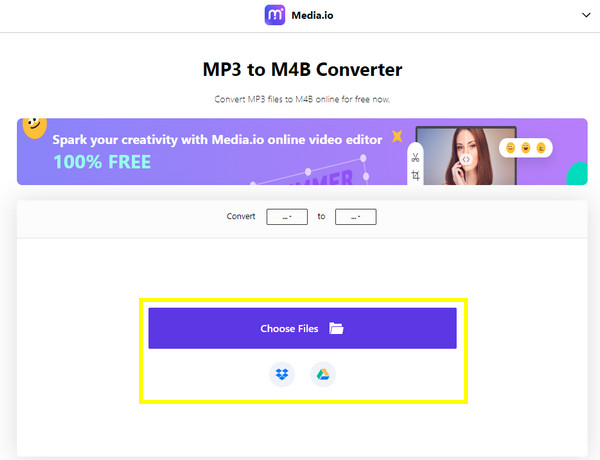
2. lépés.Importálja MP3 fájlját az oldalra a „Fájlok kiválasztása” lehetőségre kattintva, vagy szerezze be a felhőalapú tárolási szolgáltatásokból. Miután hozzáadta, győződjön meg arról, hogy az "M4B" van kiválasztva kimeneti formátumként. A hangbeállításokat a "Beállítások" gombra kattintva is módosíthatja; kattintson az "Igen" gombra, ha elégedett.
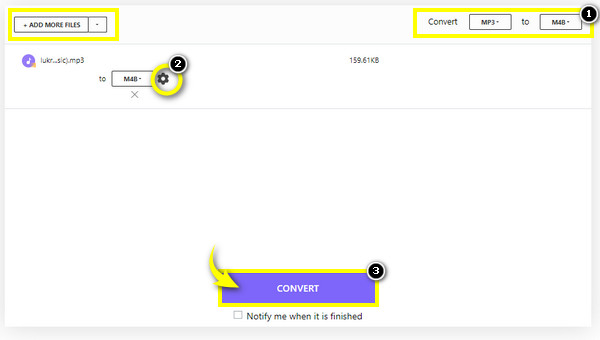
3. lépésMost kattintson a "KONVERTÁLÁS" gombra az MP3-ból M4B-fájlba konvertálásához, vagy kattintson a "TOVÁBBI FÁJLOK HOZZÁADÁSA" gombra, ha sok konvertálandó fájlja van.
GYIK az MP3 M4B formátumba átvitelével kapcsolatban
-
Miért nem találom az iTunes-t, hogy MP3-t M4B-vé alakíthassak Mac számítógépen?
Vegye figyelembe, hogy az iTunes alkalmazást akkor használhatja, ha számítógépe Windows és macOS 10.14 vagy korábbi verziót futtat. Az Apple elkészítette iTunes könyvtárát az Apple Music alkalmazás, az Apple TV, a Books és a Podcasts alatt a macOS Catalina és újabb verziókban.
-
Le lehet játszani M4B hangoskönyveket MP3 lejátszón?
Nem. Csak keresnie kell egy megbízható konvertert, amely segít konvertálni az M4B-t MP3 formátummá, és lejátszani bármilyen eszközön.
-
Vannak korlátok az MP3 M4B formátumba konvertálására a Media.io segítségével?
Az ingyenes verzióban csak egy videót, hangot és képet konvertálhat egyenként. A Media.io azonban kínál egy fizetős verziót, ahol akár 30 fájl kötegelt konvertálására is van lehetőség egyidejűleg évi $2.99 és havi $9.99 áron.
-
Átalakíthatom MP3-ból M4B hangoskönyveket az Audacity segítségével?
tudsz használd az Audacityt lebontani az MP3 fájlt, és exportálni minden fejezetet a fájlokkal, majd beszerezni egy Audiobook Convertert az egyes fájlok egyesítéséhez és M4B formátumba exportálásához.
-
Milyen lejátszók játszhatnak M4V hangoskönyveket?
Bár az M4V elsősorban Apple eszközökhöz készült, nem csak az iTuneson játszható. A Windows Media Player is le tudja játszani, valamint a VLC Media Player. Előfordulhat azonban, hogy először meg kell nyitnia a fájlt, és manuálisan böngésznie kell a fájlban a lejátszó menüjéből.
Következtetés
Az említett módszerek csak az egyik maroknyi MP3-M4B konvertálási eljárás közé tartoznak. Ha hangoskönyveket szeretne készíteni, főleg az Apple eszközei számára, a legjobb, ha azokat M4B formátumba konvertálja. Remélhetőleg a megfelelő eszközt választotta a feladat elvégzéséhez. Ha nem, AnyRec Video Converter Javasoljuk, hogy szupergyorsan módosítsa a fájlformátumot. Különféle formátumokkal és funkciókkal is rendelkezik, amelyek megfelelnek az Ön szabványainak. Próbálja ki most!
100% Biztonságos
100% Biztonságos
